使用檢視顯示檔案與資料夾
檔案管理員包含檢視,可讓您以不同方式顯示資料夾的內容:圖示檢視與清單檢視。
圖示檢視 - 下圖顯示資料夾中的項目為圖示。
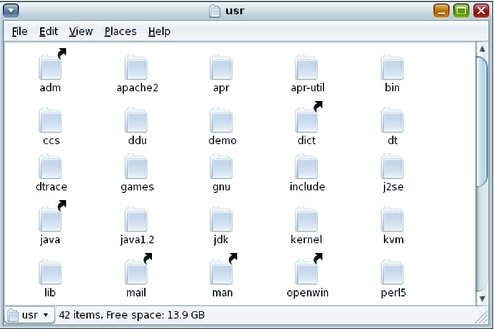
清單檢視 - 下圖顯示資料夾中的項目為清單。

使用 [View] (檢視) 選單或 [View As] (檢視方式) 下拉式清單中選擇圖示或清單檢視。您可以指定如何排列或排序資料夾中的項目,以及修改檢視窗格中項目的大小。下列小節說明如何使用圖示檢視與清單檢視。
在圖示檢視中排列檔案
當您在圖示檢視中顯示資料夾內容時,可指定如何排列資料夾的項目。若要指定圖示檢視中項目的排列方式,請選擇 [View (檢視) -> Arrange Items (項目排列方式)]。[Arrange Items] (項目排列方式) 子選單組織如下:
頂端區段包含可手動排列檔案的選項。
中間區段包含可自動排序檔案的選項。
底部區段包含可修改檔案排序方式的選項。
下表說明可從子選單中選擇的適當選項。
|
在清單檢視中排列檔案
當您在清單檢視中顯示資料夾內容時,可指定如何排列資料夾的項目。若要指定清單檢視中項目的排列方式,請按一下資料欄標頭,指定要用來排列項目的屬性。若要相反排序次序,請再按一下相同的資料欄標頭。
若要新增或移除清單檢視中的資料欄,請選擇 [View (檢視) -> Visible Columns (可見資料欄)]。
檔案管理員會記住特定資料夾排列項目的方式。當您下次顯示資料夾時,將會以您之前選取的方式來排列項目。當您指定資料夾中排列項目的方式時,可自訂資料夾以該方式顯示項目。若要將資料夾的排列設定回復為偏好設定中指定的預設排列設定,請選擇 [View (檢視) -> Reset View to Defaults (重設為預設檢視)]。
變更檢視中項目的大小
您可以使用下列方法,變更顯示檔案或資料夾的檢視中項目的大小:
若要放大檢視中項目的大小,請選擇 [View (檢視) -> Zoom In (拉近)]。
若要縮小檢視中項目的大小,請選擇 [View (檢視) -> Zoom Out (拉遠)]。
若要將檢視中的項目回復為正常大小,請選擇 [View (檢視) -> Normal Size (正常大小)]。
您也可以使用瀏覽器視窗中位置列上的縮放按鈕,變更檢視中項目的大小。
下表說明縮放按鈕。
|
檔案管理員會記住特定資料夾中項目的大小。當您下次顯示資料夾時,將會以您之前選取的大小來顯示項目。當您變更資料夾中項目的大小時,可自訂資料夾以該大小顯示項目。若要將項目的大小回復為偏好設定中指定的預設大小,請選擇 [View (檢視) -> Reset View to Defaults (重設為預設檢視)]。


